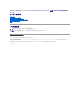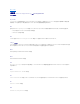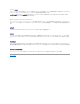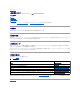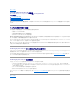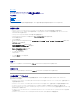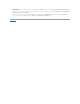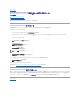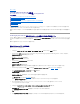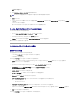Users Guide
必要なパッケージを選択します。
完了 をクリックします。
14. Dell ドライバパッケージのインポートウィザード の進行状況が表示されます。
15. 閉じる をクリックします。
16. インポートしたドライバパッケージの配布ポイントのアップデートと管理を行う場合は、ドライバパッケージ® Dell PowerEdge ドライバパッケージ <Dell OpenManage バージョン>
に移動します。
ドライバパッケージのウィンドウが開きます。
新しくインポートされた各ドライバパッケージを右クリックして、配布ポイントのアップデートと管理作業を行います。
ブートイメージのデバッグ用コマンドプロンプトを有効にする方法
ブートイメージのデバッグ用コマンドプロンプトを有効にするには:
1. 左ペインで オペレーティングシステムの導入 ® ブートイメージ ® Dell 導入 をクリックします。
2. Dell Deployment Boot Image (x86)を右クリックし、プロパティ を選択します。
3. プロパティ ウィンドウで Windows PE タブを選択し、コマンドプロンプト を有 効 にする チェックボックスを選択します。
導入中にデバッグコンソールを表示するには、F8 を押します。
システムのハードウェアコンポーネントの設定
タスクシーケンスの作成
システム設定用のタスクシーケンスは次の 2 とおりの方法で作成できます。
l PowerEdge サーバー導入 テンプレートを使って Dell のタスクシーケンスを作成する。
l カスタムタスクシーケンスを作成する。
PowerEdge サーバー導入 テンプレートを使って Dell のタスクシーケンスを作成するには:
1. スタート® Microsoft System Center® Configuration Manager 2007® Configuration Manager コンソール の順でクリックして、ConfigMgr を起動します。
Configuration Manager コンソール 画面が開きます。
2. 左ペインの System Center Configuration Manager ツリーの下で オペレーティングシステムの導入 をクリックします。
3. タスクシーケンス を右クリックし、ベアメタルサーバー導入® PowerEdge 導入テンプレートの作成 をクリックします。
サーバー導入タスクシーケンスの作成 ウィンドウが開きます。
4. タスクシーケンス名 フィールドにタスクシーケンス名を入力します。
5. サーバーハードウェア設定 で、 このタスクシーケンスによって設定するハードウェア項目を選択します。
6. ネットワーク (Admin) アカウント にアカウント名とパスワードを入力します。
7. オペレーティングシステムのインストール で、オペレーティングシステムのインストールタイプを選択します。オプションは次のとおりです。
l OS WIM イメージを使用
l スクリプトによる OS インストール
8. 使用するオペレーティングシステムパッケージ ドロップダウンメニューから使用するオペレーティングシステムパッケージを選択します。
9. カスタムパッケージに unattend.xml を持つパッケージ情報 があれば、それから unattend.xml を持つパッケージを 1 つ選択します。なければ、 <今は選択しない> を選択します。
10. 作成 をクリックします。確認メッセージが表示されます。
PowerEdge サーバー導入 テンプレートを使って Dell 特有のタスクシーケンスが作成されました。
メモ: ドライバのインポートが必要な作業セクションでは、進行状況バーの進行が止まったままの状態が長く続くことがあります。